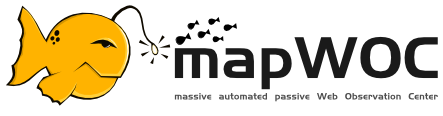
Dieses Kapitel beschreibt die Konfiguration der automatischen Installation im Detail. Diese Konfiguration gilt auch für das Vorgehen bei älteren mapwoc-Installationen (bzw. bei manueller mapWOC-Installation ohne das Paket mapwoc-quick).
Für einen schnellen Einstieg, lesen Sie das Kapitel “mapWOC installieren”. Dort wird die automatische Installation (inkl. Standardkonfiguration) beschreiben.
Auf die Konfiguration eines gesicherten Verkehrs der Komponenten untereinender wird separat im Kapitel “Setup CA” eingegangen.
Beachten Sie, dass in diesem Handbuch eine Konfiguration zur Evaluation von mapWOC vorgestellt wird. Im Produktivbetrieb sollte mapWOC immer in Zusammenarbeit mit Sicherheitsbeauftragten und Systemadministratoren installiert werden.
Bemerkung
Die drei Komponenten mapwoc-master, mapwoc-node und mapwoc-redirector lassen sich über Konfigurationsdateien oder über die Befehle parametrisieren. Eine ausführliche englischsprachige Beschreibung lässt sich mit
mapwoc-node --help
oder
man mapwoc-node
man mapwoc-node.config
aufrufen.
Als Voreinstellung wird die Datei /etc/mapwoc/mapwoc-node.config geladen. Es kann jedoch auch eine andere Konfigurationsdatei geladen werden:
mapwoc-node --config /path/to/testing-node.config
Das hier beispielhaft an mapwoc-node gezeigte Verhalten gilt auch für mapwoc-master und mapwoc-redirector (vgl. auch Kapitel “mapWOC-Konfigurationsdateien”.).
Die drei Komponenten schreiben Log-Informationen auf die Standardausgabe stdout und in eine komponentenabhängige Logdatei (mapwoc-node.log, mapwoc-master.log, mapwoc-redirector.log).
Eine Schritt-für-Schritt-Anleitung:
Neuen Nutzer anlegen:
adduser --disabled-password mapwoc
usermod -a -G kvm mapwoc
Umgebung anlegen:
mkdir -p /var/lib/mapwoc/master/credentials /var/lib/mapwoc/master/nodes/
mkdir -p /var/lib/mapwoc/master/work/
mkdir -p /var/lib/mapwoc/node/work /var/lib/mapwoc/node/results
chown -R mapwoc:mapwoc /var/lib/mapwoc
chmod 700 -R /var/lib/mapwoc/
(Wenn die Standard-Einstellungen bezüglich der Datenspeicherung benutzt werden sollen.)
Wichtig
Von nun an werden alle Aktionen als Nutzer mapwoc ausgeführt (su - mapwoc). Die Default-Konfigurationsdateien unter /etc/mapwoc müssen bei Bedarf für diesen Nutzer schreibbar gemacht werden.
Sich bekannt machen
Der mapwoc-master wird in regelmäßigen Abständen mit dem rsync-Programm nach neuen Ergebnissen auf den Nodes sehen. Diese Art der Kommunikation ist mit ssh-Schlüsseln abgesichert. Ein solches Schlüsselpaar muss einmalig für den Master erstellt werden und der öffentliche Teil auf jeder Node als vertrauenswürdig hinterlegt werden. Weiterhin müssen dem master die hosts auf denen die Nodes laufen bekannt gemacht werden.:
mkdir /home/mapwoc/.ssh
chmod 700 /home/mapwoc/.ssh
Das Schlüsselpaar wird (passwortlos) mit:
ssh-keygen -f master_key
erzeugt und (entsprechend der Konfigurationsdatei) in /var/lib/mapwoc/master/key/ hinterlegt (Achtung: restriktive 0700-Rechte für diesen Ordner mit chmod 700 <dir> setzen, ansonsten wird das Schlüsselpaar nicht benutzt!):
mv /home/mapwoc/master_key* /var/lib/mapwoc/master/credentials/
chmod 700 /var/lib/mapwoc/master/credentials/
Nun wird ein Remote-Login mit diesem Schlüssel erlaubt:
cat /var/lib/mapwoc/master/credentials/master_key.pub >> ~/.ssh/authorized_keys
Und der Host wird bekanntgemacht:
touch ~/.ssh/known_hosts
echo -n "localhost ssh-rsa " >> ~/.ssh/known_hosts
ssh-keygen -e -f /etc/ssh/ssh_host_rsa_key | tail -n+3 | head -n-1 |
awk '{printf "%s", $0}' >> ~/.ssh/known_hosts
Alternativ zu letztem Schritt kann:
ssh localhost
aufgerufen und die dann aufkommende Frage mit ‘yes’ beantwortet werden (danach mit Ctrl-C abbrechen).
Honey-Client-Dateien für die Node hinterlegen.
Dazu müssen Sie vorher Honey-Clients angelegt haben. Informationen dazu finden Sie im nächsten Kapitel mapWOC benutzen.
Datei-Rechte oder Pfade in der Datei /etc/mapwoc/mapwoc-node.config anpassen.
Datei-Rechte oder Pfade in der Datei /etc/mapwoc/mapwoc-master.config anpassen.
Datei-Rechte oder Pfade in der Datei /etc/mapwoc/mapwoc-redirector.config anpassen.
Den mapwoc-redirector starten:
mapwoc-redirector
Eine mapwoc-node starten:
mapwoc-node
Dem mapwoc-master Zugang zu der mapwoc-node bekannt geben:
Dazu im node_config_dir (über die Konfigurationsdatei /etc/mapwoc/mapwoc-master.config auf /var/lib/mapwoc/master/nodes/ voreingestellt), eine Datei anlegen, z.B. demo-node.config:
[demo-node]
name=Demo Node
description=This node runs on the same host as the master
rsync_address=localhost
ip=localhost
port=18158
mapwoc-master starten:
mapwoc-master
Die grafische Oberfläche aufsetzen und starten:
Eine Ausgangs-Konfigurationsdatei erstellen.
paster make-config "mapwocgui" mapwoc-gui.iniDie erstellte Datei mapwoc-gui.ini gegebenenfalls anpassen:
Soll ein bereits existierendes Zertifikat genutzt werden, muss die Zeile
ssl_pem =durch
ssl_pem = /path/to/certificateersetzt werden. Soll mit selbst-signierten Zertifikaten gearbeitet werden, wird
ssl_pem = *eingetragen. Soll die ssl-Verschlüsselung ausgeschaltet werden, kann die Zeile entfernt oder durch ein “#” auskommentiert werden. Weiterhin kann der Port und das Interface konfiguriert werden. Mit
host = 0.0.0.0 port = 8080wird die grafische Oberfläche über Port 8080 auf allen Netzwerkinterfaces zur Verfügung stehen. Außerdem sollten die Werte für beaker.session.secret und authkit.cookie.secret durch mehr oder weniger zufällige Werte ersetzt werden. Wurde mapwoc-master so konfiguriert, dass es auf einen anderen Port oder anderem Interface lauscht, ist der Wert master.port (master.host) anzupassen.
Datenbank und initialen Nutzer einrichten:
paster setup-app mapwoc-gui.iniDie GUI starten:
paster serve mapwoc-gui.ini